
Niektorí používatelia čelia takej kritickej situácii, keď sa počítač so systémom Windows 10 nespustí správne. V prvej fáze by ste mali pred prijatím akýchkoľvek konkrétnych opatrení zistiť, čo je príčinou problému, ktorý ste identifikovali..
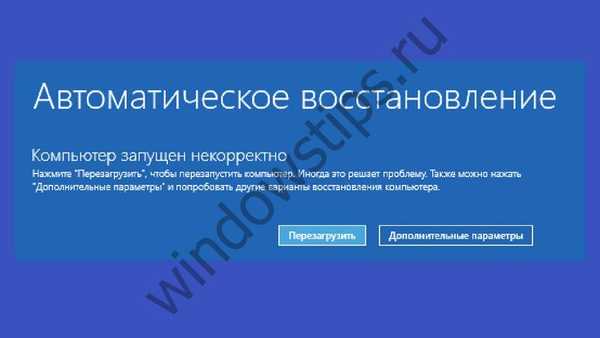
Situácia nastane, keď sa pokúsite zapnúť počítač. Namiesto obvyklého priebehu tohto procesu čelíte nápisu, ktorý vás informuje o nemožnosti jeho uskutočnenia.
Dôvody výskytu takýchto upozornení môžu byť rôzne:
- problémy so systémovými súbormi;
- chyba spôsobená prerušením pri vykonávaní potrebných aktualizácií systému;
- hardvérové problémy (napríklad poruchy týkajúce sa stavu napájacieho zdroja);
- nesprávny stav vodiča;
- rýchle bootovacie chyby.
Je zrejmé, že ak niečo nie je v poriadku s jednotlivými prvkami zariadenia, potom sa musíte zaoberať identifikáciou porúch a ich odstránením spojeným s ich opravou alebo výmenou. To je presne to, čo by ste mali urobiť, ak máte chybné napájanie, keď zariadenie nie je schopné prijať energiu potrebnú na fungovanie..
Režim rýchleho spustenia vám umožňuje skrátiť trvanie procesu od zapnutia zariadenia do jeho okamžitej dostupnosti. Tu sa však môžu vyskytnúť neočakávané problémy súvisiace so skutočnosťou, že počítač sa jednoducho nespustí správne. Riešením, ak sa počítač nespustí správne, je jednoducho zrušiť začiarknutie príslušnej možnosti, ktorú môžete vidieť medzi systémovými parametrami týkajúcimi sa stavu napájania, ktoré nájdete na ovládacom paneli..
Problémy s ovládačmi vyžadujú použitie stabilnejších možností a návrat k starým verziám. Problémy môžu byť spojené napríklad so špeciálnym ovládačom značky Intel, ktorý je zodpovedný za správu celého počítača. Ak niečo nainštalujete do svojho počítača, použite iba tie možnosti, ktoré ste si zakúpili priamo v oficiálnom prostriedku od spoločnosti Windows.
Automatické obnovenie, ak sa počítač v systéme Windows 10 nespustí správne
Ak zistíte, že počítač so systémom Windows 10 nefunguje správne, musíte pochopiť, ako ho správne opraviť. Zvážte prvú možnosť týkajúcu sa poškodenia dôležitých systémových súborov.
Ak sa zobrazí upozornenie, že systém Windows sa nespustí správne, ponúknu sa typické možnosti ďalších akcií. Najjednoduchšou možnosťou je vypnúť a reštartovať počítač, bohužiaľ to však nemá vždy dobré následky. Ak to nepomohlo, mali by ste použiť alternatívu a zmeniť ďalšie parametre na spustenie systému Windows, ak sa počítač nespustil správne.

Samotný stroj vyhľadá chyby, ak použijete zodpovedajúcu možnosť. Existujú dve možné akcie: buď sa pokúste obnoviť systém do určitého bodu, ktorý sa nazýva kontrola. Ďalšou možnosťou je jednoducho preinštalovať prostredie Windows na hardvér.

Ak sa počítač v systéme Windows 10 nespustí správne, čo by mal používateľ urobiť v takej kritickej situácii? V druhom prípade sa jedná o prerušenie týkajúce sa aktualizácií systému použitého na vašom zariadení.
Nespechajte sa uchýliť k extrémnym opatreniam, ale trochu prečítajte nastavenia, ktoré sú zodpovedné za parametre prebiehajúceho sťahovania a ktoré sa ponúkajú, ak počítač so systémom Windows nefunguje správne..
Po prejdení na príslušnú časť použite kláves F6, aby ste ju mohli spravovať vo formáte príkazového riadku. Je potrebné okúzliť s niektorými tímami. Napíšte ich postupne do troch riadkov, ako oddeľovač použite lomky.
- sfc / scannow
- diz / online / cleanup-image / RestoreHealth
- vypnutie -r
Ak ste v oblasti počítačového podnikania slabo orientovaní, je lepšie zveriť takúto operáciu skúsenejšiemu človeku, ktorý uloží váš počítač, ak nebol správne spustený. Tieto procesy nie vždy vedú k želanému výsledku a ich implementácia môže trvať dlho, sprevádzané ďalšími chybami, ktoré v tejto veci vedú iba k zbytočným nervom pre začiatočníkov..
Extrémne opatrenia
Ak sa počítač so systémom Windows 8 nespustí správne, alternatívou bude automatické obnovenie.
Prípadne môžete skúsiť preinštalovať systém Windows, ak sa počítač nespustí správne, ale na tento účel musíte mať súbory s týmto systémom, ako aj kópie všetkých dôležitých údajov na iných médiách, aby sa nezničili. Skúste preinštalovať pri ukladaní dôležitých súborov, ale táto možnosť nie je vždy úspešná, ak sa počítač nespustil správne.
Ak chcete aspoň čiastočne uložiť informácie, skúste spustiť softvér do bodu prerušenia vo Windows. Kliknutím na možnosť obnovenia, ak sa systém nespustí správne, jednoducho postupujte podľa toho, čo sa deje: stroj s najväčšou pravdepodobnosťou vytvorí potrebné miesto a vykoná všetky požadované akcie. Ako preventívne opatrenie môžete skúsiť nakonfigurovať nastavenia pre takéto prípady..
Komunite spoločnosti Microsoft sa odporúča vytvoriť spúšťače s danou frekvenciou na tieto účely tak, že ich nájde v časti SystemRestore. Patrí do „Plánovača úloh“, ktorý sa nachádza na ovládacom paneli. Takto vytvorené súbory nájdete v časti na zväzku systému na hlavnom disku. Nové body môžete vytvárať každý deň alebo v iných intervaloch, ktoré vás zaujímajú. Najstaršie z nich sa však postupne vymažú, aby nezaberali nadmernú pamäť.
Prajem pekný deň!











